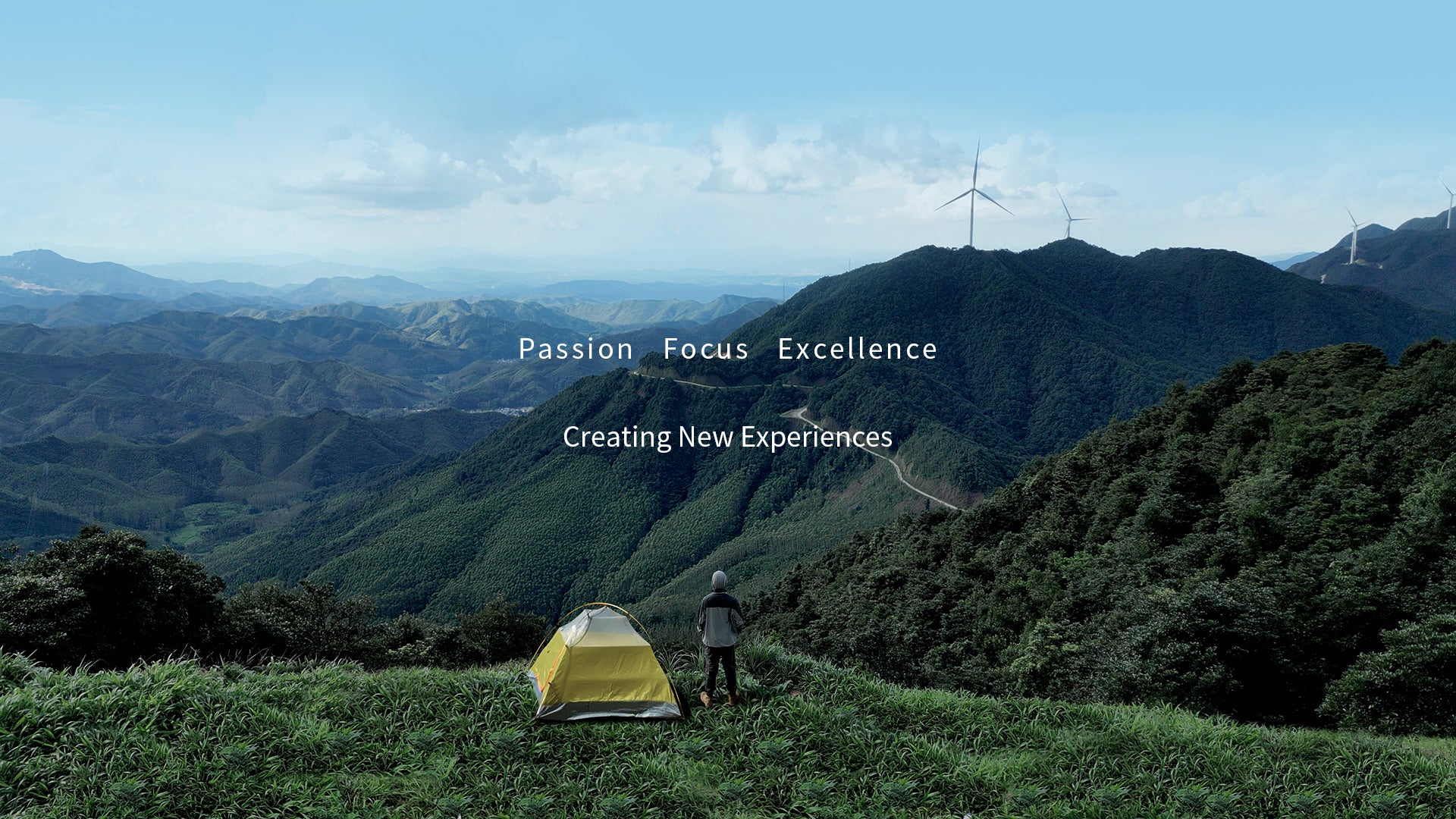Bago tayo magsimula sa pag-aayos ng problema, tingnan natin ang pangunahing proseso ng pagkonekta ng isang Bluetooth na aparato. Para sa karamihan ng mga tao, ito ay magiging isang simpleng at maayos na gawain, na nagpapahintulot sa iyo na ikonekta ang iyong tablet at keyboard nang madali at makabalik sa pagiging produktibo. Gayunpaman, tulad ng alam nating lahat, ang teknolohiya ay mahilig sa mga sorpresa! Kaya't kung binabasa mo ito dahil kasalukuyan kang nakakaranas ng isyu sa Bluetooth, o gusto mo lang maging handa para sa hinaharap, nandito ang gabay na ito upang tumulong.
Ngunit una, alamin muna natin ang mga indicator lights sa iyong Nillkin keyboard. Ang mga maliliit na ilaw na ito ay may mahalagang papel sa pag-diagnose ng mga potensyal na isyu at susi sa marami sa mga susunod na hakbang.

1. Mga Isyu sa Baterya—Naramdaman mo bang “Gutom” ang Iyong Keyboard?
Halimbawa: Isipin mong nagsisimula ka na ng isang mahalagang presentasyon, ngunit biglang huminto ang pagtugon ng iyong keyboard. Nang suriin mo, napagtanto mong halos ubos na ang baterya.

Solusyon: Regular na subaybayan ang antas ng baterya ng iyong keyboard. Ang mga keyboard ng Nillkin ay may mga LED indicator na nagpapakita ng estado ng baterya. Para sa mga rechargeable na modelo, i-charge ito ng buo pagkatapos ng bawat paggamit at isaalang-alang ang paggamit ng power bank para sa mga emerhensya. Kung ang baterya ay nagpapakita ng mga palatandaan ng pamamaga o pagtagas, palitan ito agad.
Tip: Pindutin ang Fn+ ang buton na may larawan ng baterya upang ipakita ang natitirang kuryente sa porsyento

- Ang pulang ilaw ay kumikislap ng isang beses, Natitirang kapangyarihan 0-25%
- Pulang ilaw kumikislap ng dalawang beses, Natitirang kapangyarihan 25-50%
- Ang pulang ilaw ay kumikislap ng tatlong beses, Natitirang kapangyarihan 50-75%
- Pulang ilaw na kumikislap ng apat na beses, Natitirang kapangyarihan 75-100%
2. Mga Problema sa Pagtutugma—Hindi Ba Sila Nagkita Pa?
Halimbawa: Sinusubukan mong ikonekta ang iyong keyboard sa isang bagong tablet ngunit hindi mo ito mahanap sa mga setting ng Bluetooth.

Solusyon: Sundin ang mga hakbang na ito:
Sa Keyboard:
- I-slide ang power switch sa ON na posisyon. Ang power indicator ay magliliwanag ng 3 segundo, pagkatapos ay mag-ooff.
- Pindutin Fn + Kumonekta. Ang Bluetooth indicator ay magsisimulang kumislap, na nagpapahiwatig na ang keyboard ay nasa pairing mode.
Sa Tablet:
- I-on ang Bluetooth sa iyong tablet.
- Hanapin ang Bluetooth keyboard sa listahan at i-click upang kumonekta.
- Kapag nakakonekta na, ang mensahe na "Nakakonekta" ay ipapakita, at ang Bluetooth indicator ay mag-ooff.
3. Signal Interference—Huwag Hayaan ang mga “Troublemakers” na Makagambala!
HalimbawaNapansin mo na ang iyong keyboard ay maayos na gumagana sa isang silid ngunit nahihirapan sa isa pa, madalas na nagdidiskonekta o naglalag.

Solusyon: Upang mabawasan ang panghihimasok, panatilihin ang keyboard sa loob ng makatwirang distansya (karaniwang nasa loob ng 30 talampakan) mula sa aparato. Kung gumagamit ng laptop sa isang home office, iwasan ang paglalagay nito malapit sa mga Wi-Fi router o microwave. Maaari mo ring isaalang-alang ang paggamit ng Bluetooth range extender o paglipat ng iyong desk upang mapabuti ang linya ng paningin. Kung ang panghihimasok ay patuloy, ang paggamit ng wired connection ay maaaring maging pansamantalang alternatibo.
4. Mga Isyu sa Software—Magandang Gawi ang mga Update!
Halimbawa: Matapos ang isang kamakailang pag-update ng operating system sa iyong laptop, biglang huminto ang pagkonekta ng iyong keyboard.
Solusyon: Suriin ang website ng tagagawa para sa pinakabagong firmware para sa iyong keyboard at anumang kinakailangang driver para sa iyong computer. Sa Windows, pumunta sa Device Manager, hanapin ang iyong keyboard, at suriin ang mga update ng driver. Para sa macOS, mag-navigate sa System Preferences at tingnan ang mga update sa seksyon ng Software Update. Tiyakin na ang iyong keyboard ay tugma sa kasalukuyang bersyon ng OS—kung hindi, maaaring kailanganin mong bumalik sa isang nakaraang bersyon hanggang sa mailabas ang isang tugmang update.
5. Pisikal na Pinsala—Hawakan ang Iyong Keyboard nang Maingat!
Halimbawa: Hindi sinasadyang nabuhusan mo ng kape ang iyong keyboard, at ngayon ay may ilang mga susi na hindi tumutugon.

Solusyon: Agad na patayin ang keyboard at idiskonekta ito. Kung ito ay isang mechanical keyboard, maaari mong alisin ang mga keycap upang linisin ang ilalim nito. Gumamit ng tela na walang lint at isopropyl alcohol upang dahan-dahang punasan ang mga apektadong bahagi. Hayaan ang keyboard na matuyo nang lubusan bago ito muling ikonekta. Para sa malawakang pinsala, isaalang-alang ang pagdadala nito sa isang propesyonal na serbisyo sa pagkumpuni o makipag-ugnayan sa tagagawa para sa tulong.
6. Mga Epekto ng Init—Ang Malupit na “Hukom”!
Halimbawa: Ang iyong keyboard ay nakaimbak sa isang mainit na sasakyan sa tag-init o ilagay ito sa tabi ng fireplace sa mahabang panahon sa taglamig, at kalaunan, hindi na ito makakonekta.

Solusyon: Iwasan ang pag-iwan ng iyong keyboard sa mga kapaligirang may mataas na temperatura. Itago ito sa isang lugar na may kontroladong klima kapag hindi ginagamit. Kung sa tingin mo ay may pinsala mula sa init, hayaang lumamig ang keyboard sa temperatura ng kuwarto bago subukang ikonekta ito muli. Suriin para sa mga nakikitang palatandaan ng pinsala, tulad ng natunaw na plastik o baluktot na mga susi. Kung may anumang pinsala na halata, kumonsulta sa tagagawa para sa mga opsyon sa pagkumpuni.

 Mga Kaso ng iPad Pro/Air
Mga Kaso ng iPad Pro/Air Mga Kaso ng Galaxy Tab
Mga Kaso ng Galaxy Tab
 Magnetik na Keyboard para sa iPad
Magnetik na Keyboard para sa iPad
 Mga Case ng Xiaomi Pad
Mga Case ng Xiaomi Pad
 Mga Kagamitan sa Tablet
Mga Kagamitan sa Tablet
 iPhone 17 Series
iPhone 17 Series iPhone 16 Series
iPhone 16 Series
 iPhone 15 Series
iPhone 15 Series
 iPhone 14 Series
iPhone 14 Series
 iPhone 13 Series
iPhone 13 Series
 iPhone 12 Series
iPhone 12 Series
 Galaxy Z Fold at Flip Series
Galaxy Z Fold at Flip Series Galaxy S25 Series
Galaxy S25 Series
 Galaxy S24 Series
Galaxy S24 Series
 Galaxy S23 Series
Galaxy S23 Series
 Galaxy S22 Series
Galaxy S22 Series
 Xiaomi Serye
Xiaomi Serye OnePlus Serye
OnePlus Serye
 Oppo Serye
Oppo Serye
 Vivo Serye
Vivo Serye
 Huawei Honor Series
Huawei Honor Series
 Walang Anumang Serye
Walang Anumang Serye
 Serye ng iPhone
Serye ng iPhone
 Samsung Galaxy Series
Samsung Galaxy Series
 Serye ng OnePlus
Serye ng OnePlus
 Xiaomi Series
Xiaomi Series
 Serye ng OPPO
Serye ng OPPO
 Natatabing Keyboard
Natatabing Keyboard
 Mga Tagapagsalita
Mga Tagapagsalita
 Laptop
Laptop
 Kalusugan
Kalusugan
 IceCore 65W GaN Charger
IceCore 65W GaN Charger
 Mga Charger at Kable
Mga Charger at Kable
 Mga Suporta at Mount ng Telepono
Mga Suporta at Mount ng Telepono
 Pagsingil ng Sasakyan
Pagsingil ng Sasakyan
 Christmas Sale🔥
Christmas Sale🔥